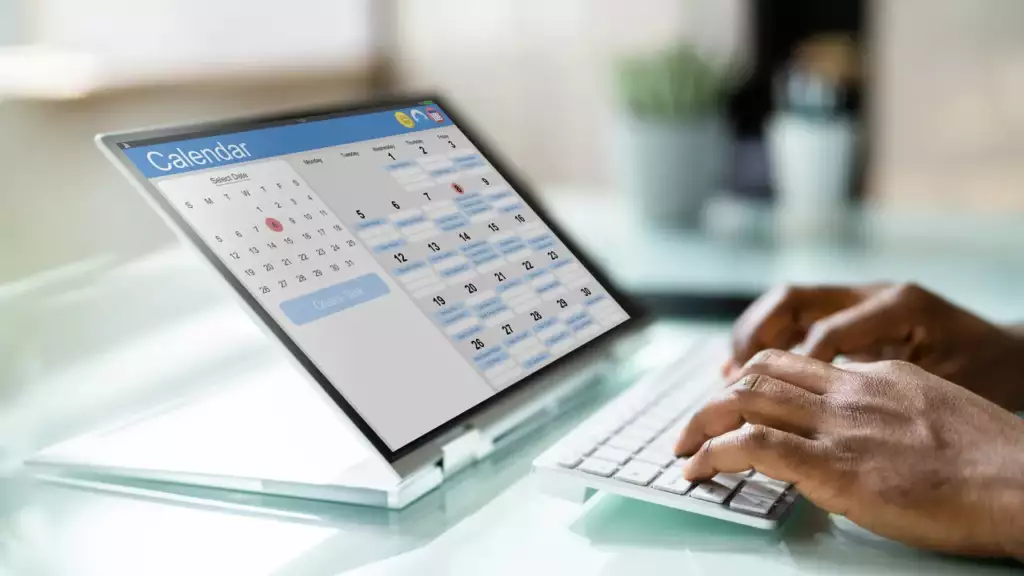
No mundo acelerado de hoje, gerir o nosso tempo de forma eficiente tornou-se mais importante do que nunca. Uma ferramenta que se mostrou indispensável nesse sentido é o Google Calendar. No entanto, para aproveitar todo o seu potencial, entender como adicionar ICS ao Google Agenda pode ser uma virada de jogo. Este artigo se aprofundará no que é um arquivo ICS, como adicionar ICS ao Google Agenda, os benefícios de adicionar ICS ao Google Agenda e como importar o iCal para o Google Agenda.
O que é um arquivo ICS
Um arquivo ICS, que significa iCalendar, é um formato de arquivo universal usado por vários programas de calendário e e-mail, incluindo Google Calendar, Microsoft Outlook e Apple Calendar. Ele permite aos usuários armazenar e compartilhar informações de calendário, como eventos, reuniões e compromissos. A versatilidade dos arquivos ICS reside na sua capacidade de serem compartilhados entre diferentes aplicativos de calendário, tornando-os uma ferramenta essencial para agendamento e gerenciamento de tempo.
Ao adicionar ICS ao Google Agenda, você está essencialmente importando eventos externos da agenda para o Google Agenda. Esta funcionalidade é fundamental para manter todos os seus compromissos e agendas num só lugar, independentemente da sua origem.
Como adicionar ICS ao Google Agenda
Adicionar arquivos ICS ao Google Agenda é um processo simples que aumenta a eficiência do seu agendamento, integrando eventos externos da agenda ao seu Google Agenda pessoal ou profissional. Um arquivo ICS, que significa iCalendar, contém dados de eventos de calendário que podem ser importados para vários aplicativos de calendário, incluindo o Google Calendar. Aqui está um guia passo a passo sobre como adicionar ICS ao Google Agenda:
- Abra o Google Agenda: comece navegando até o Google Agenda em seu navegador. Certifique-se de estar conectado com a conta do Google à qual deseja adicionar o arquivo ICS.
- Localize o menu Configurações: no canto superior direito da interface do Google Agenda, você encontrará o ícone de engrenagem. Clique aqui para abrir um menu suspenso e selecione “Configurações” para acessar as configurações do calendário.
- Encontre a opção de importação e exportação: No menu Configurações, procure a opção “Importar e Exportar” no lado esquerdo. Esta seção permite adicionar novos eventos de vários tipos de arquivo, incluindo arquivos ICS.
- Escolha o arquivo ICS: Clique no botão “Selecionar arquivo do seu computador” na seção “Importar”. Isso abrirá uma janela do navegador de arquivos, permitindo que você navegue até o local do seu arquivo ICS. Selecione o arquivo ICS que deseja adicionar ao seu Google Agenda e clique em “Abrir” para confirmar sua seleção.
- Selecione o calendário para adicionar eventos: depois de fazer upload do arquivo ICS, você precisará escolher em qual dos seus Google Calendars adicionar esses eventos. Se você tiver vários calendários, use o menu suspenso para selecionar o apropriado.
- Importe o arquivo ICS: Com o arquivo ICS e o calendário de destino selecionados, clique no botão “Importar”. O Google Agenda processará o arquivo e adicionará os eventos à agenda escolhida. O tempo necessário para importar dependerá do tamanho do arquivo ICS e do número de eventos.
- Revise eventos importados: assim que a importação for concluída, volte para a visualização principal do Google Agenda para ver os eventos recém-adicionados. Você pode revisá-los para garantir que foram adicionados corretamente, ajustando quaisquer detalhes, se necessário.
- guia de solução de problemas: se você encontrar algum problema ao importar seu arquivo ICS, como erros ou eventos ausentes, verifique se há inconsistências no arquivo ou tente importá-lo novamente. Certifique-se de que o arquivo ICS não esteja corrompido e siga o formato iCalendar padrão.
Seguindo estas etapas para adicionar ICS ao Google Agenda, você pode integrar facilmente eventos externos à sua programação, garantindo todos os seus compromissos, reuniões e eventos em um só lugar. Este processo não só economiza tempo, mas também ajuda a manter um sistema de gerenciamento de calendário mais organizado e eficiente.
Benefícios de adicionar ICS ao Google Agenda
Adicionar arquivos ICS ao Google Agenda oferece inúmeras vantagens que podem melhorar significativamente o gerenciamento do tempo e a eficiência do agendamento. ICS, que significa iCalendar, é um formato de calendário universal usado por vários calendários digitais para armazenar informações de agendamento. A integração desses arquivos ao Google Agenda pode agilizar seus processos de planejamento e garantir que você esteja sempre em dia com seus compromissos. Aqui estão alguns dos principais benefícios:
- Agendamento Centralizado: ao adicionar o ICS ao Google Agenda, você consolida todos os seus eventos, compromissos e lembretes em uma plataforma centralizada. Isso elimina a necessidade de alternar entre diferentes calendários ou aplicativos, proporcionando uma visão unificada da sua programação.
- Facilidade de compartilhamento e colaboração: o Google Agenda permite o compartilhamento fácil de eventos da agenda. Ao adicionar arquivos ICS ao seu calendário, você pode compartilhar esses eventos com colegas, familiares ou amigos, facilitando uma melhor coordenação e colaboração para reuniões, eventos e atividades.
- Atualizações automáticas: ao assinar um calendário ICS, todas as atualizações feitas no calendário original serão refletidas automaticamente no seu Google Agenda. Isso garante que você sempre tenha as informações mais atuais sobre os eventos que está monitorando, como feriados, horários escolares ou calendários de equipes.
- Produtividade aprimorada: Com todos os seus eventos em um só lugar, é mais fácil gerenciar seu tempo de forma eficaz. Você pode visualizar rapidamente seus compromissos futuros, planejar seu dia ou semana e reservar tempo para tarefas importantes. Essa organização pode levar à melhoria da produtividade e redução do estresse.
- Acessibilidade multiplataforma: o Google Agenda pode ser acessado em vários dispositivos, incluindo smartphones, tablets e computadores. Adicionar arquivos ICS ao seu Google Agenda significa que você pode acessar sua programação atualizada, não importa onde esteja ou qual dispositivo esteja usando, garantindo que você nunca perca um evento importante.
- Notificações e lembretes personalizados: o Google Agenda permite definir notificações e lembretes personalizados para eventos. Ao adicionar arquivos ICS ao seu calendário, você pode configurar alertas para garantir que esteja sempre preparado para compromissos ou prazos futuros, ajudando a gerenciar seu tempo com mais eficiência.
- Integração com o ecossistema Google: adicionar ICS ao Google Agenda permite uma integração perfeita com outros serviços do Google. Por exemplo, os locais dos eventos podem ser vinculados diretamente ao Google Maps para obter instruções, e o Google Meet pode ser usado para agendar reuniões virtuais diretamente dos eventos do calendário.
- Flexibilidade e Escalabilidade: esteja você gerenciando uma agenda pessoal ou coordenando eventos para uma grande organização, a flexibilidade e escalabilidade do Google Agenda o tornam uma plataforma ideal para gerenciar eventos a partir de arquivos ICS. Você pode facilmente categorizar e codificar por cores diferentes tipos de eventos, fornecendo uma visão geral clara de seus compromissos.
Em resumo, adicionar o ICS ao Google Agenda aprimora sua capacidade de gerenciar o tempo com eficiência, manter-se organizado e manter a conectividade com suas redes pessoais e profissionais. Simplifica o processo de agendamento, reduz o risco de reservas duplicadas ou perda de eventos importantes e integra-se perfeitamente à sua vida digital, fornecendo uma solução abrangente para todas as suas necessidades de calendário.
Como importar o iCal para o Google Agenda
Importar arquivos iCal para o Google Agenda é uma maneira conveniente de sincronizar eventos externos da agenda com seu Google Agenda pessoal ou profissional. iCal, abreviação de iCalendar, é um formato de arquivo padrão usado para armazenar informações de calendário, como eventos e tarefas, que podem ser compartilhadas entre diferentes aplicativos de calendário. Veja como você pode importar um arquivo iCal (.ics) para o Google Agenda:
- Acesse o Google Agenda: comece abrindo o Google Agenda em seu navegador. Certifique-se de estar conectado com a conta do Google para a qual deseja importar o arquivo iCal.
- Navegue para Configurações: clique no ícone de engrenagem localizado no canto superior direito da interface do Google Agenda para abrir um menu suspenso e selecione “Configurações” para prosseguir para a página de configurações do calendário.
- Selecione Importar e Exportar: No menu de configurações, procure a opção “Importar e Exportar” listada na barra lateral esquerda. Esta seção permite importar vários tipos de arquivos de calendário, incluindo arquivos iCal, para o seu Google Agenda.
- Escolha o arquivo para importar: Clique em “Selecionar arquivo do seu computador” sob o título “Importar”. Esta ação abrirá um File Explorer janela, permitindo que você localize e selecione o arquivo iCal que deseja importar. Encontre o arquivo .ics em seu computador, selecione-o e clique em “Abrir” para confirmar sua escolha.
- Escolha o calendário de destino: depois de selecionar seu arquivo iCal, você deve decidir para qual dos seus Google Calendars importar os eventos. Se você tiver mais de uma agenda, use o menu suspenso para escolher a agenda apropriada para esses eventos.
- Iniciar o processo de importação: Com o arquivo iCal e o calendário de destino selecionados, pressione o botão “Importar”. O Google Agenda começará a processar o arquivo e adicionar os eventos contidos à agenda escolhida. A duração desse processo pode variar de acordo com o tamanho do arquivo iCal e o número de eventos.
- Revise os eventos importados: assim que a importação for concluída, volte para a visualização principal do Google Agenda para ver os eventos recém-importados. É uma boa ideia passar por esses eventos para garantir que foram importados corretamente e fazer os ajustes necessários nos detalhes.
- Resolvendo problemas de importação: se você tiver problemas durante o processo de importação, como erros ou eventos que não aparecem conforme o esperado, verifique novamente o arquivo iCal em busca de inconsistências. Certifique-se de que o arquivo não está corrompido e está no formato iCalendar adequado (.ics).
Ao seguir estas etapas para importar o iCal para o Google Agenda, você integra perfeitamente eventos externos da agenda em sua agenda principal, simplificando sua programação e garantindo uma visão geral abrangente de todos os seus compromissos futuros em um só lugar. Este método simplifica o gerenciamento de diversos eventos e ajuda a manter sua programação organizada e eficiente.
Conclusão
- Conteúdo com tecnologia de SEO e distribuição de relações públicas. Seja amplificado hoje.
- PlatoData.Network Gerativa Vertical Ai. Capacite-se. Acesse aqui.
- PlatoAiStream. Inteligência Web3. Conhecimento Amplificado. Acesse aqui.
- PlatãoESG. Carbono Tecnologia Limpa, Energia, Ambiente, Solar, Gestão de resíduos. Acesse aqui.
- PlatoHealth. Inteligência em Biotecnologia e Ensaios Clínicos. Acesse aqui.
- Fonte: https://www.techpluto.com/add-ics-to-google-calendar/



